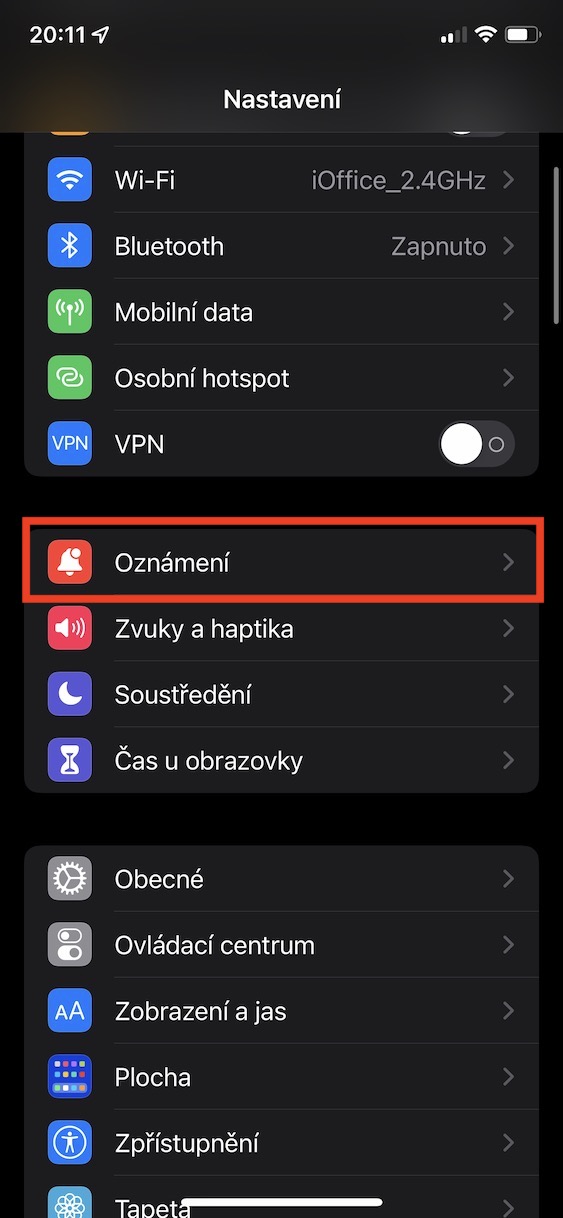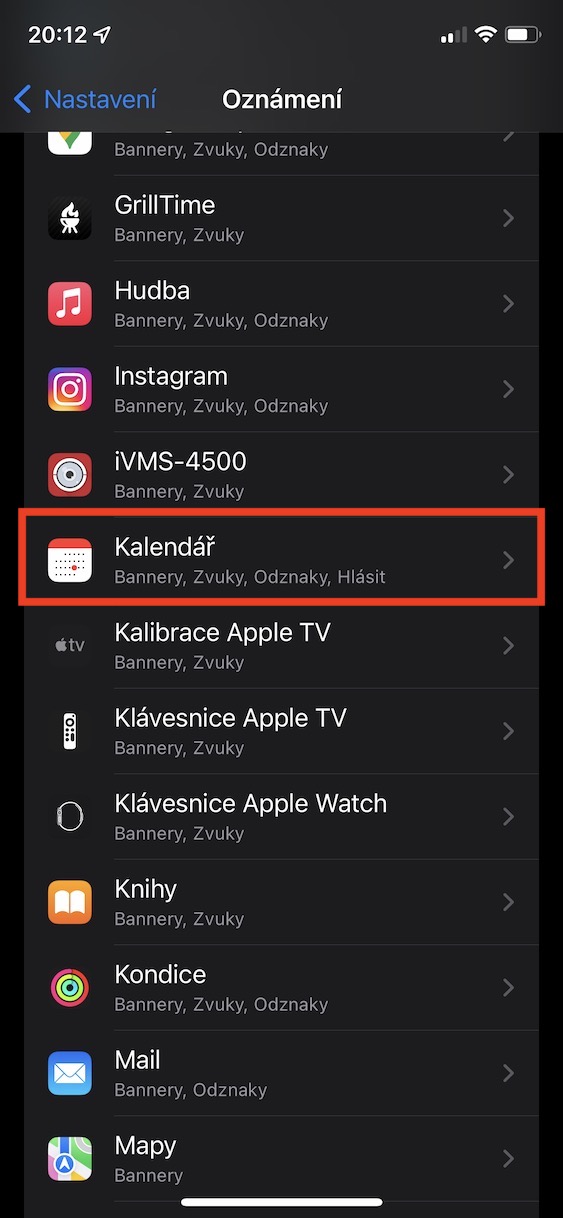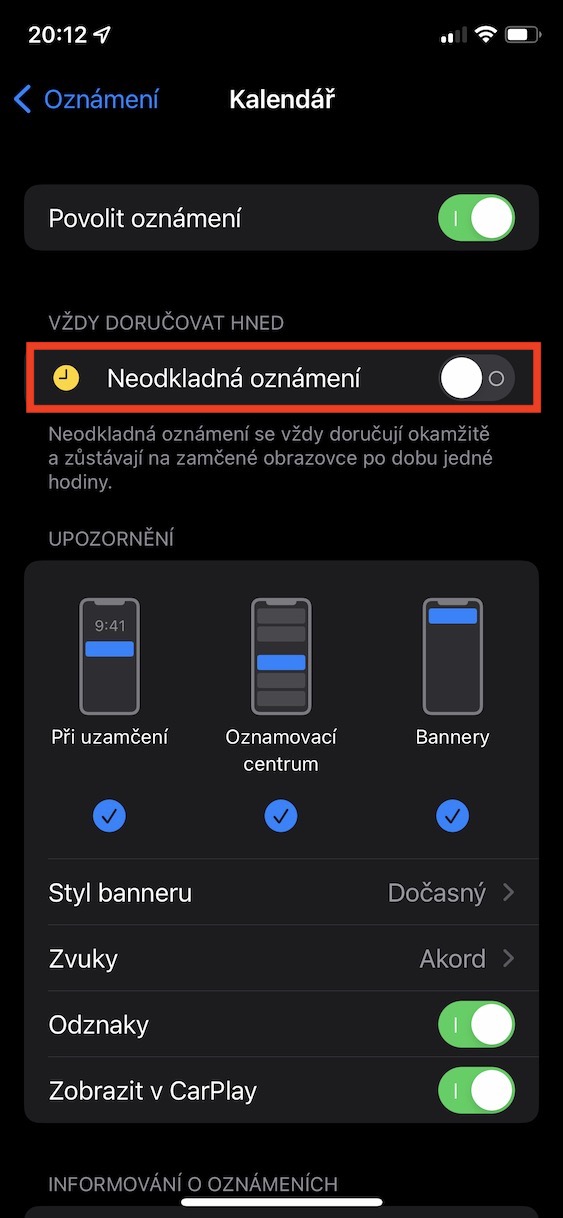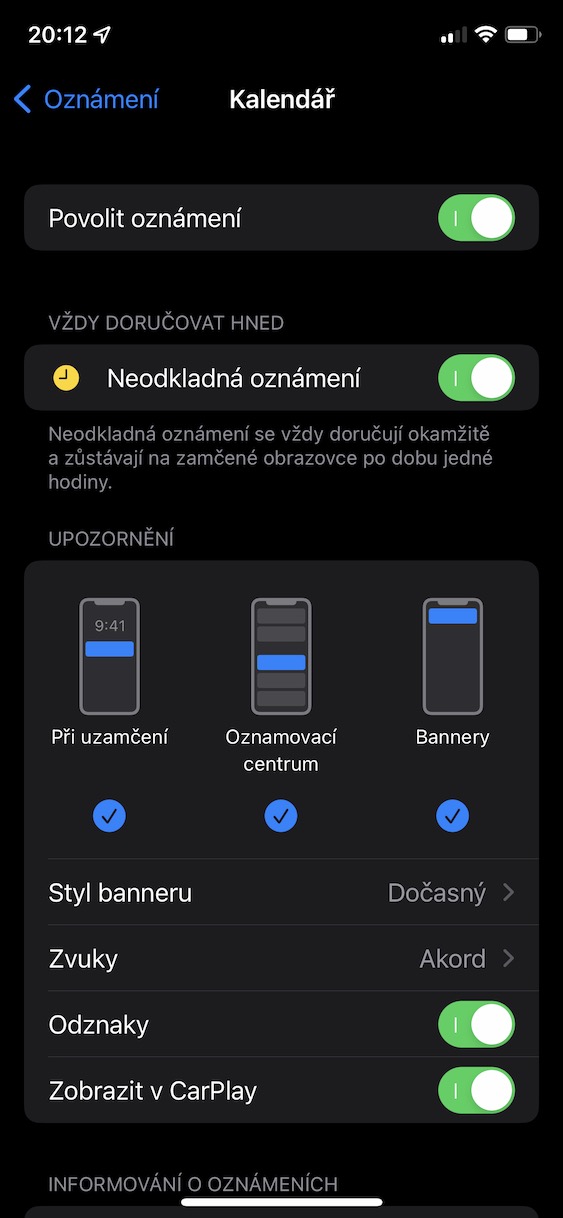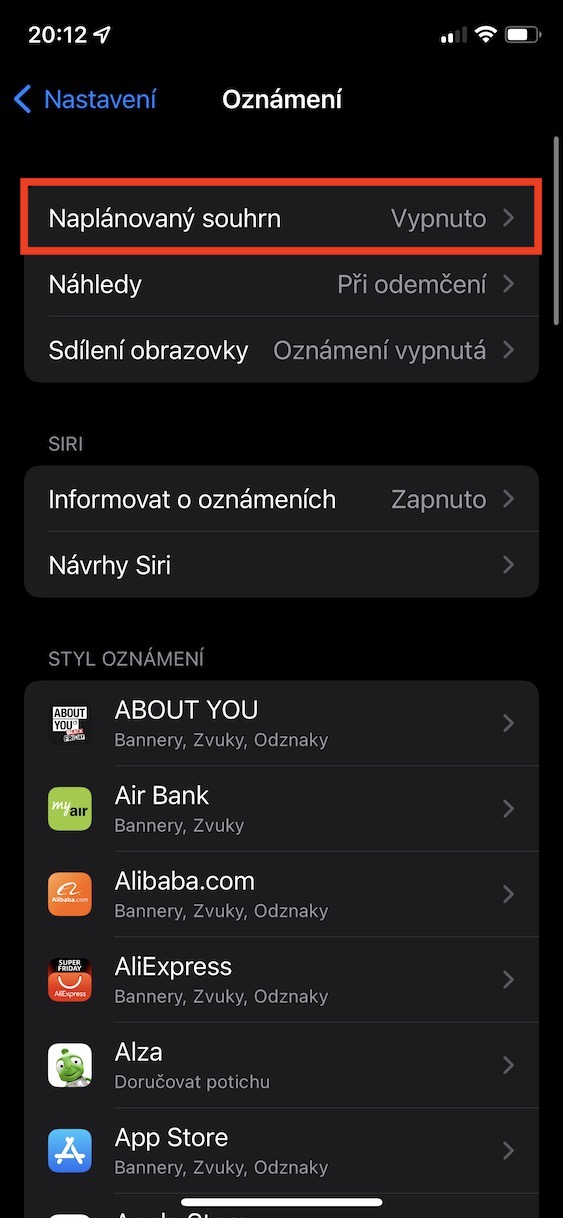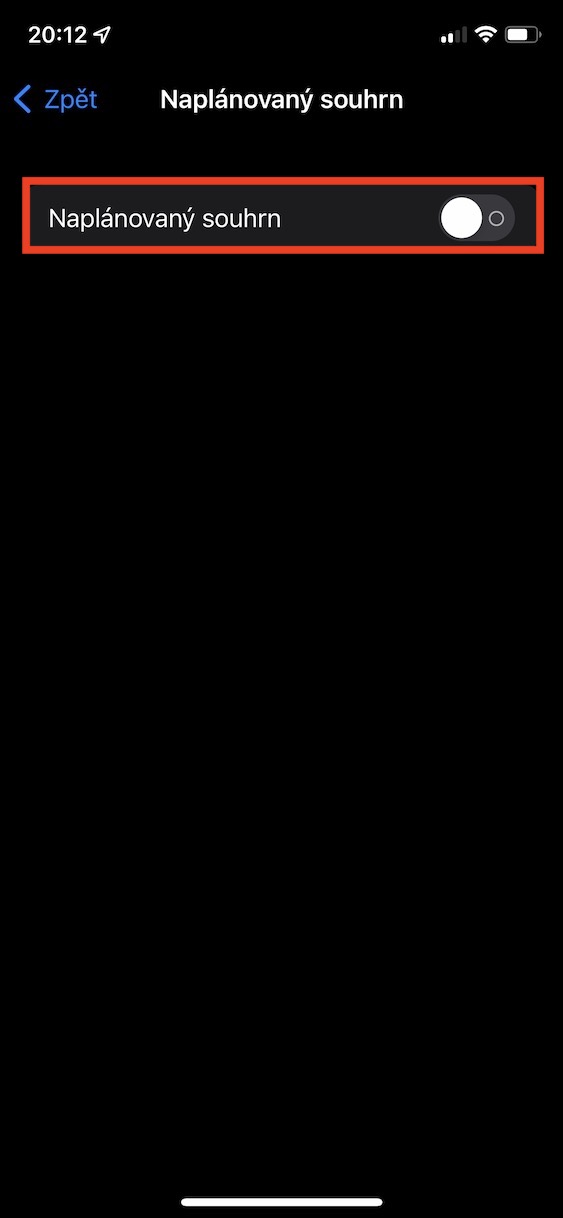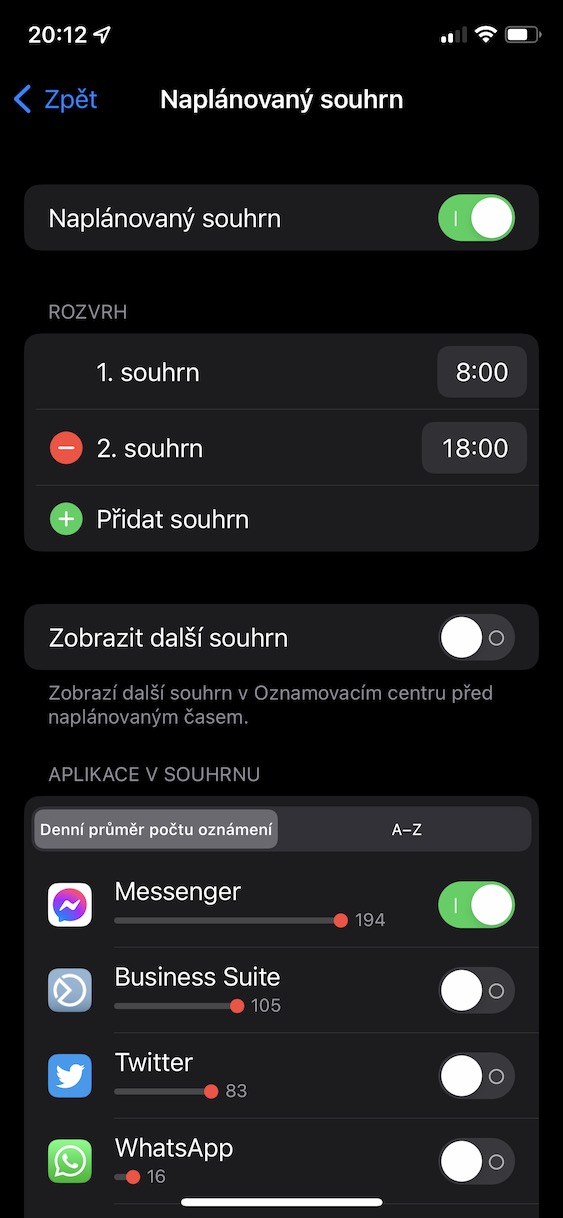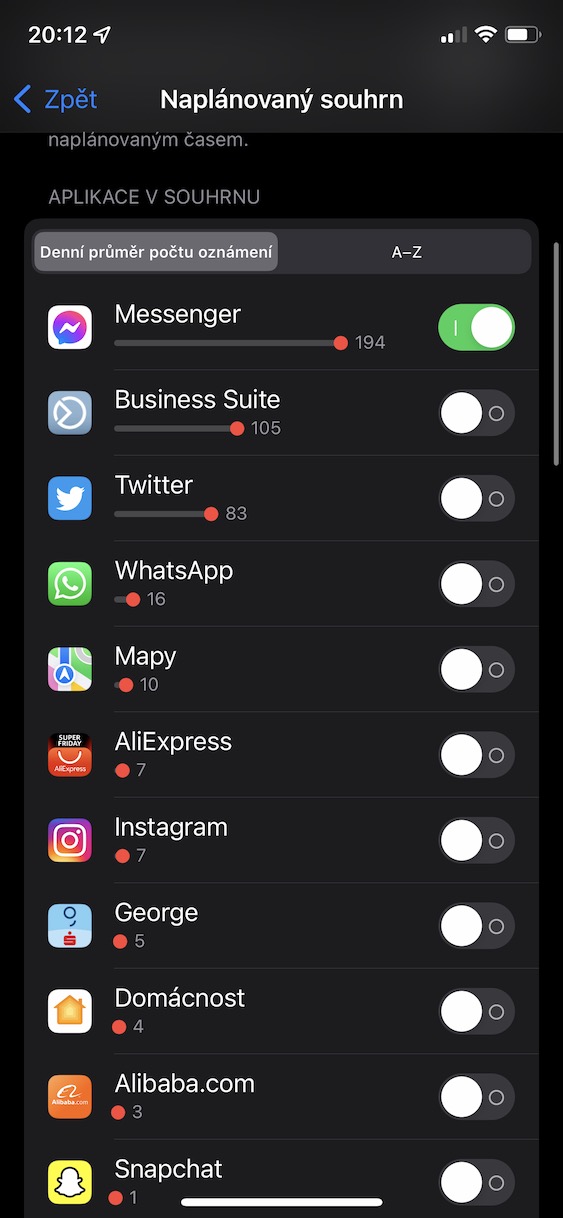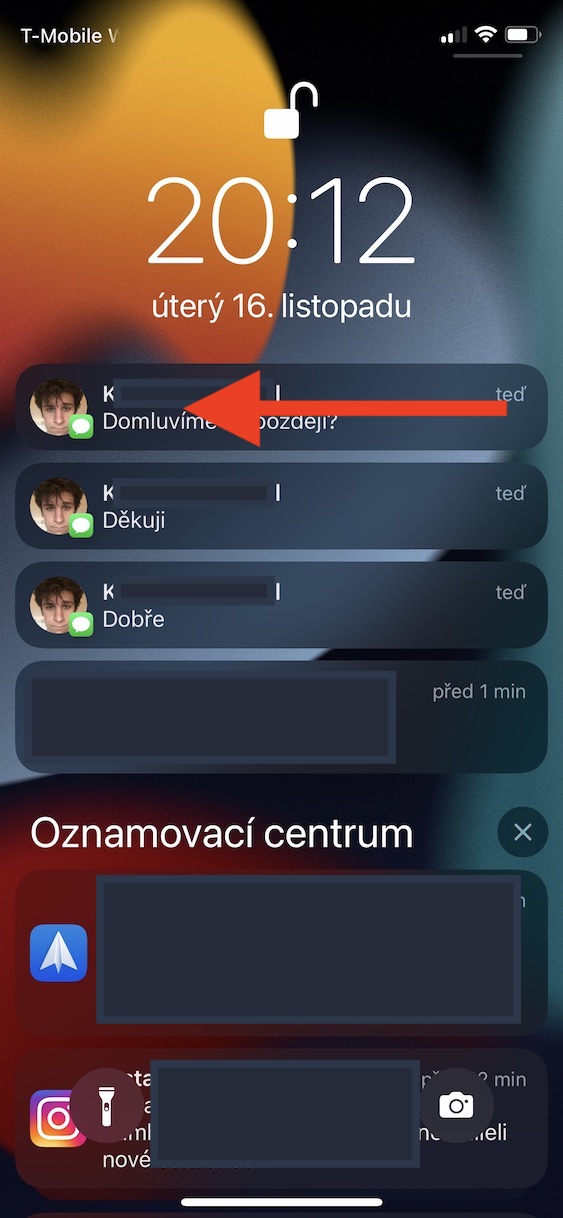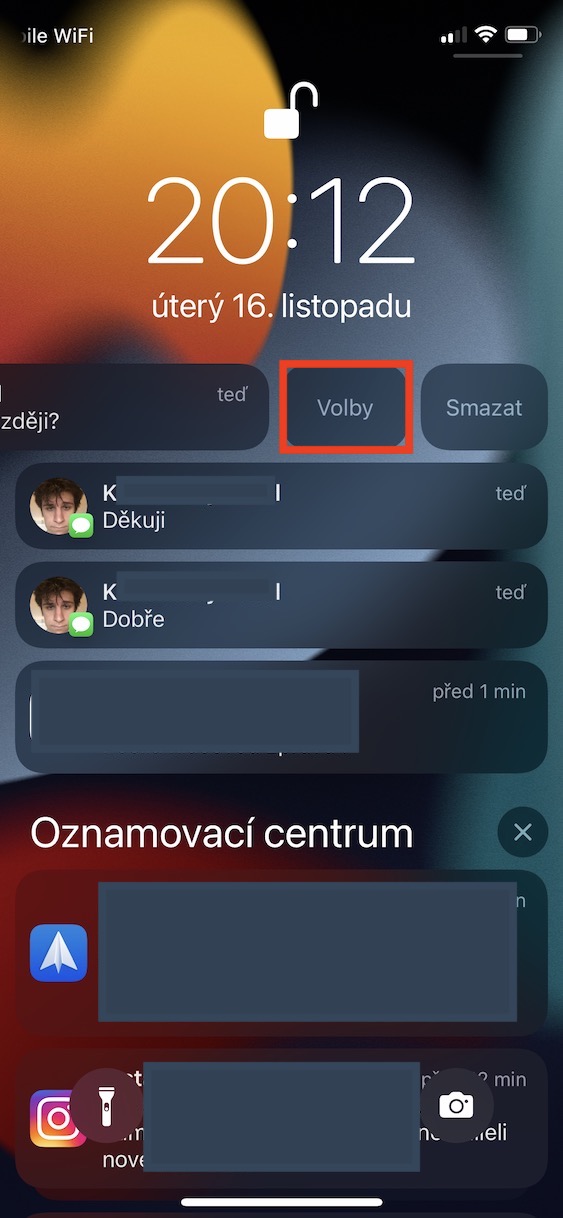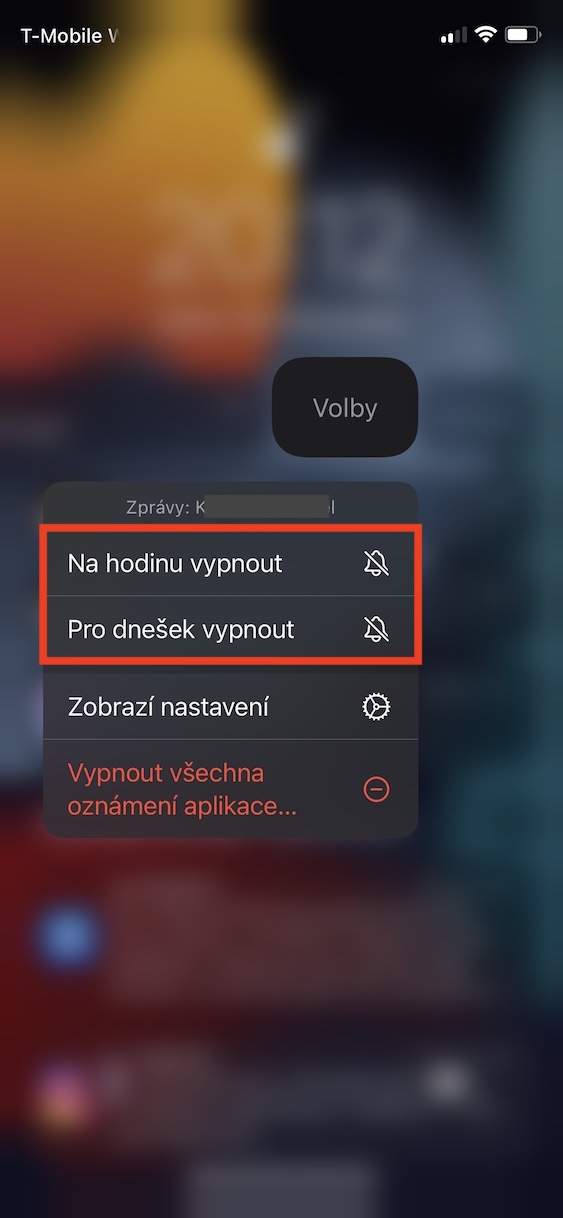Loni vydaný iOS 15 toho na iPhony a iPady ve své iteraci iPadOS 15 přinesl opravdu mnoho. Jednou z nejviditelnějších novinek je pak bezesporu přepracovaný notifikační systém, který by měl usnadnit celkovou orientaci v oznámeních. Pojďme se proto společně podívat, jak je využít na maximum.
Mohlo by vás zajímat

Nový vzhled
Určitě už jste si všimli, že vzhled oznámení v rámci iOS 15 je oproti starším verzím iOS jiný. Konkrétně se změny udály u ikon aplikací, které se vždy zobrazovaly na levé straně. Zatímco ve starších verzích iOS se v každém případě zobrazila ikona aplikace, ze které notifikace pochází, tak v iOS 15 se primárně zobrazí fotka, kterou máte přiřazenou ke kontaktu, společně s menší ikonou aplikace, ze které notifikace pochází. Díky tomu jste jednoduše a ihned schopni určit, kdo se vás snaží kontaktovat. Tato novinka není k dispozici jen v nativní aplikaci Zprávy, ale i ve všemožných aplikacích třetí strany. Apple vývojářům zpřístupnil API, takže mohou tohle zobrazení fotografií kontaktů využít i u svých aplikací.
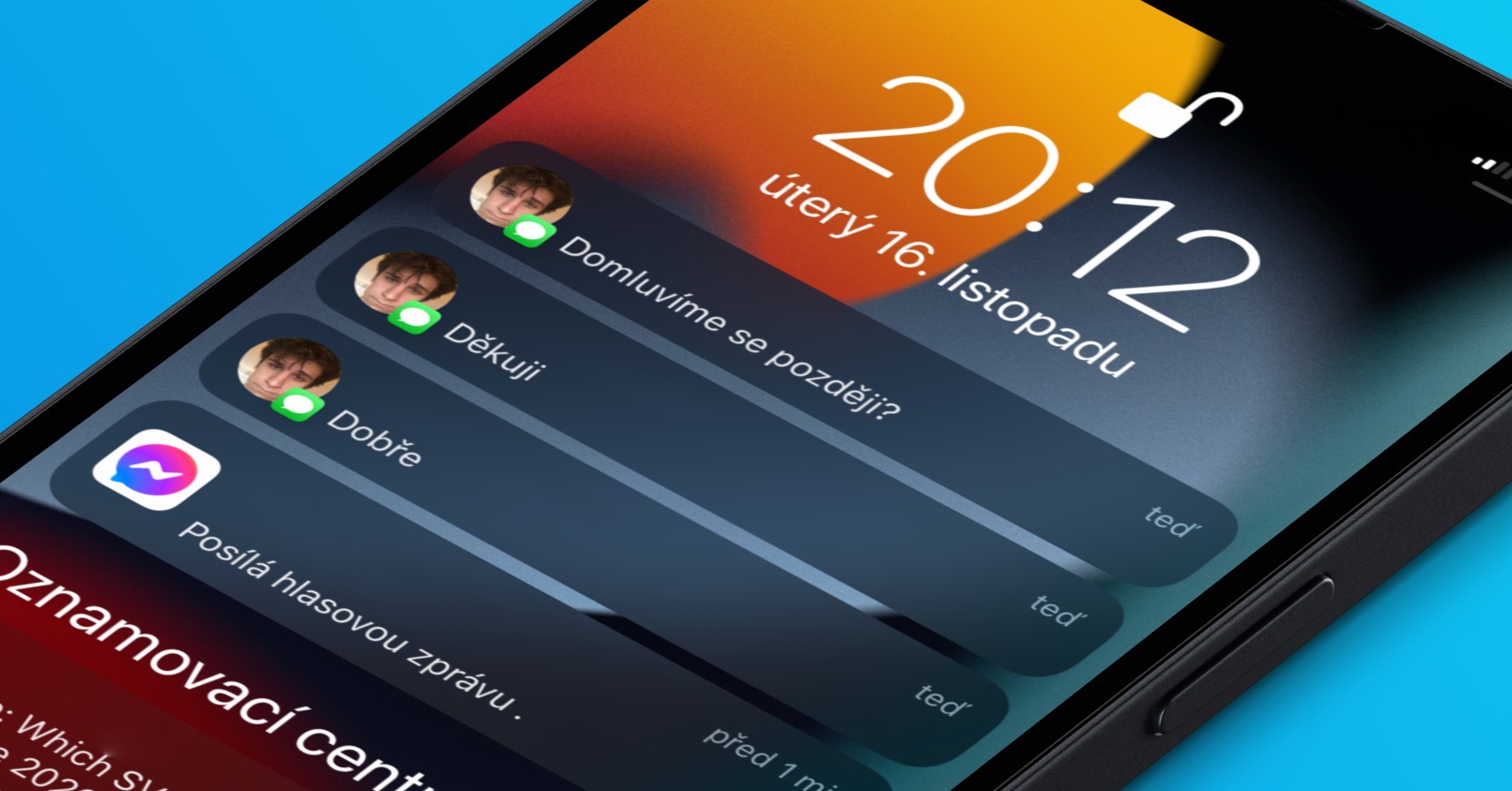
Neodkladná oznámení
Mezi jednu z největších funkcí, kterých jsme se dočkali v prakticky všech nových jablečných systémech, patří Soustředění. V rámci Soustředění si můžete vytvořit hned několik režimů, které si následně můžete nastavit podle vlastního gusta. Konkrétně je možné si zvolit, které aplikace vám budou moci odesílat oznámení, popřípadě které kontakty se vám budou moci dovolat. Se Soustředěním každopádně přichází i Neodkladná oznámení, která dokáží „přebít“ aktivní režim Soustředění. To znamená, že pokud nějaké aplikaci neodkladná oznámení povolíte, tak se notifikace zobrazí ihned a v každém případě. Neodkladná oznámení jsou každopádně k dispozici jen u vybraných aplikací. Nastavit je můžete v Nastavení -> Oznámení, kde si níže rozklikněte konkrétní aplikaci a aktivujte Neodkladná oznámení.
Souhrn oznámení
Jak už jsem zmínil na předchozí stránce, tak Apple v iOS 15 a dalších nových systémech přišel s režimy Soustředění. Všeobecně se letos Apple zaměřil především na produktivitu uživatelů, tedy aby nebyli zbytečně rušeni při práci či studiu. Kromě Soustředění totiž přišel také se Souhrny oznámení. Při nastavení této funkce si zvolíte několik aplikací, jejichž notifikace vám nebudou chodit okamžitě. Namísto toho se uloží do Souhrnů oznámení a následně se zobrazí v předem určený čas najednou – například ráno, večer či kdykoliv jindy. Souhrnů oznámení vám během dne samozřejmě může přijít více. Nastavit si jej můžete v Nastavení -> Oznámení -> Naplánovaný souhrn, kde funkci aktivujte a následně si ji nastavte podle potřeby.
Doporučené ztišení oznámení
Pokud se nacházíte v komunikační aplikaci v nějaké skupinové konverzaci, tak už jste nejspíše zažili jaké to je, když společně začne komunikovat hned několik uživatelů. V takovém případě se z vašeho chytrého telefonu stává zařízení, které byste nejraději někam zahodili, a to kvůli zvukům či neustálým vibracím. Oznámení v iOS 15 však nově dokáží rozpoznat taková oznámení, která chodí opravdu často a vy s nimi nijak neinteragujete – například právě zprávy ve skupinových konverzacích. Po tomto rozpoznání se vám v oznamovacím centru může zobrazit doporučení, díky kterému můžete oznámení z aplikace na nějakou dobu ztlumit.
Mohlo by vás zajímat

Ztišení oznámení
Na předchozí stránce jsem uvedl, že se vám může v určitém případu zobrazit doporučení pro ztišení oznámení. Kromě toho je ale nově možné oznámení rychle a jednoduše ztišit také manuálně. Pokud vás tedy některá oznámení v iOS 15 obtěžují, popřípadě pokud byste notifikace z určité aplikace chtěli vypnout z jakéhokoliv důvodu, tak můžete. Stačí, abyste otevřeli ovládací centrum, kde si najděte notifikaci z konkrétní aplikace. Následně po této notifikaci přejeďte prstem zprava doleva a klepněte na Volby. Pak už si jen podle potřeby stačí zvolit ztišení – Na hodinku vypnout či Pro dnešek vypnout.